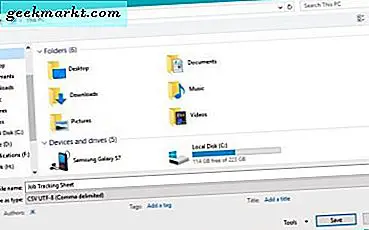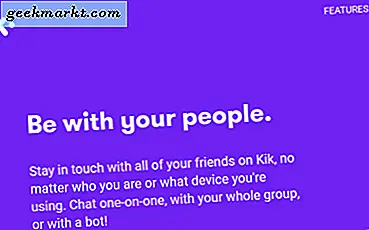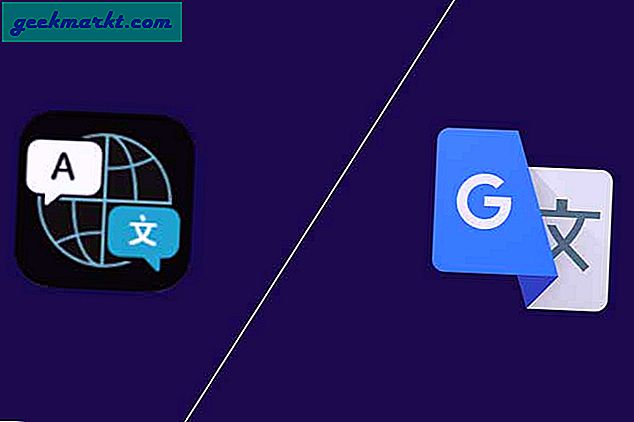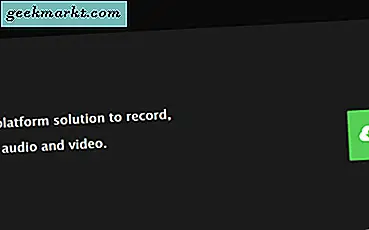ผิดหวังกับผลลัพธ์ Gmail ของคุณดูเหมือนจะ จำกัด ? หากคุณเป็นหนึ่งในคนเหล่านั้นที่ชอบดูกล่องจดหมายของตนให้มากที่สุดเท่าที่จะเป็นไปได้นั่นเป็นเรื่องง่ายสำหรับคุณ
ต้องการเห็นผลการค้นหา 100 รายการใน Gmail ของคุณหรือไม่ ต้องการเห็นจำนวนที่น้อยกว่าที่แสดงหรือไม่ คุณสามารถทำการเปลี่ยนแปลงเหล่านี้ได้ด้วยการคลิกเพียงไม่กี่ครั้งในการตั้งค่าของคุณ
การเพิ่มผลการค้นหาใน Gmail - ทั่วไป
หลายคนต้องการเพิ่มจำนวนผลลัพธ์ต่อหน้าใน Gmail แต่ขั้นตอนเหล่านี้ก็ลดจำนวนลงด้วย เลือกหมายเลขผลการค้นหาที่เหมาะสำหรับคุณโดยใช้เคล็ดลับด่วนนี้
ขั้นตอนที่หนึ่ง - เปิด Gmail ของคุณ
ขั้นแรกคุณต้องเปิด Gmail มุมมองกล่องขาเข้าแบบทั่วไปของคุณจะมีไอคอนเกียร์เล็ก ๆ อยู่ที่ด้านขวาบนของบานหน้าต่างด้านกลาง คลิกที่เมนูเพื่อรับเมนูแบบเลื่อนลงการตั้งค่า ไปที่การตั้งค่าและคลิกที่
ขั้นตอนที่สอง - กำหนดค่าผลลัพธ์ข้อความของคุณ
จากแท็บทั่วไปการตั้งค่าของคุณให้ลงไปที่ "ขนาดหน้าเว็บสูงสุด" และดูตัวเลือกแบบเลื่อนลง "แสดงบทสนทนาต่อหนึ่งหน้า" คลิกที่ลูกศรเล็ก ๆ ถัดจากตัวเลขเพื่อเปลี่ยนจำนวนผลลัพธ์ต่อหน้า คุณสามารถเลือกจาก 10, 15, 20, 25, 50 และ 100 บทสนทนาต่อหน้า

หลังจากที่คุณเลือกหมายเลขผลการค้นหาใหม่แล้วให้เลื่อนลงไปที่ด้านล่างของหน้าเพื่อบันทึกการเปลี่ยนแปลง
อยากรู้ว่ามันทำงานหรือไม่? หมายเลขใหม่ควรปรากฏที่ด้านขวาของบานหน้าต่างด้านกลางของคุณ ตัวอย่างเช่นผลลัพธ์สำหรับบัญชีอีเมลนี้คือ 100 ต่อหน้า

การเปลี่ยนการตั้งค่าด้วยวิธีนี้จะช่วยเพิ่มหรือลดจำนวนผลลัพธ์ที่คุณเห็นในหมวดหมู่ด้วย

ก่อนหน้านี้การเปลี่ยนจำนวนการสนทนาต่อหน้าเว็บไม่มีผลต่อผลการค้นหา แต่ตอนนี้เมื่อคุณใช้แถบค้นหาจะมีจำนวนผลลัพธ์ที่คุณต้องการปรากฏ
ตรวจสอบที่ด้านขวาบนของบานหน้าต่างด้านกลาง มีข้อความว่า "1-100 จากประมาณ 105" แสดงว่าการเปลี่ยนขนาดหน้าเว็บสูงสุดสำหรับผลการค้นหาด้วยเช่นกัน
ข้อสรุป
ในอดีตผู้ใช้ Gmail จำกัด จำนวนข้อความที่สามารถดูได้ในหนึ่งหน้า เคยเป็นที่ 25 ผลเป็นบรรทัดฐานทำให้ปวดไปพลิกหน้าผลลัพธ์
ปัจจุบันการเปลี่ยนจำนวนผลลัพธ์ที่แสดงต่อหน้าเป็นเรื่องง่าย ด้วยการคลิกสองครั้งในตัวเลือกการตั้งค่าและคุณสามารถเลือกระหว่าง 10 ถึง 100 ผลลัพธ์ต่อหน้า เลือกหมายเลขผลการค้นหาที่เหมาะกับคุณมากที่สุดและปรับแต่ง Gmail ตามความต้องการของคุณ